ما هي شبكة VPN؟ مزايا وعيوب شبكة VPN الافتراضية الخاصة

ما هو VPN، وما هي مزاياه وعيوبه؟ لنناقش مع WebTech360 تعريف VPN، وكيفية تطبيق هذا النموذج والنظام في العمل.
قامت شركة Microsoft بتحديث أداة تدوين الملاحظات Notepad على نظام التشغيل Windows من خلال إضافة ميزات مدعومة بالذكاء الاصطناعي. يمكن للإصدار الجديد من Notepad تحرير النص لجعله أطول أو أقصر أو أكثر رسمية وما إلى ذلك. لا يحب العديد من الأشخاص استخدام ميزة الذكاء الاصطناعي في Notepad ومن المحتمل أن تبدأ Microsoft في فرض رسوم على ميزات الذكاء الاصطناعي هذه في المستقبل القريب. فيما يلي تعليمات لاستخدام الإصدار القديم من Notepad على Windows 11.
تعليمات استخدام إصدارات Notepad القديمة على Windows 11
الخطوة 1:
اضغط على مجموعة المفاتيح Win + I للوصول إلى الإعدادات على نظام Windows. بعد ذلك، يقوم المستخدم بالنقر فوق التطبيقات للوصول إلى واجهة إدارة التطبيقات على نظام التشغيل Windows.
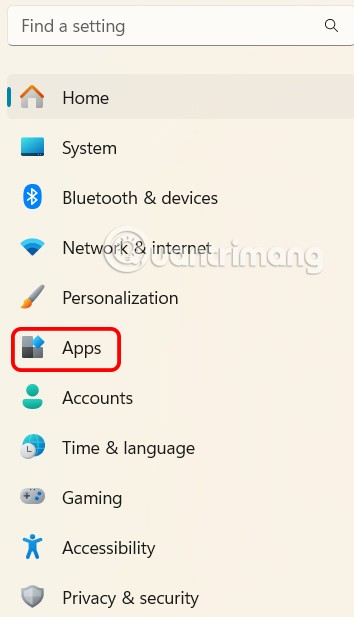
الخطوة 2:
بالانتقال إلى واجهة الإعدادات التالية، انقر فوق إعدادات التطبيق المتقدمة للوصول إلى إعدادات التطبيق المتقدمة.
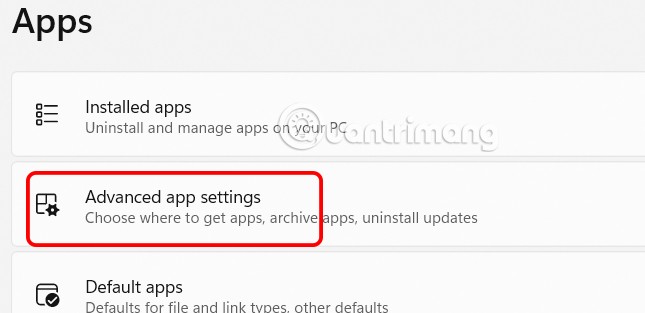
الخطوة 3:
الآن نستمر في النقر على أسماء التطبيقات المستعارة في الواجهة الجديدة كما هو موضح أدناه.
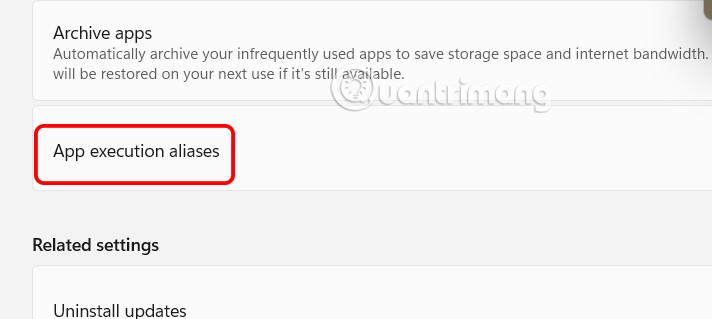
إظهار قائمة التطبيقات، وسوف تقوم بتعطيل تطبيق المفكرة على نظام التشغيل Windows .
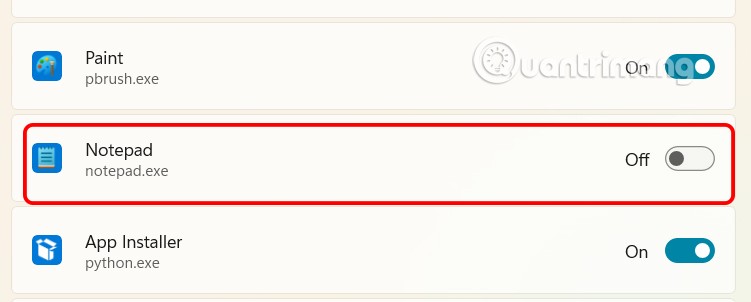
الخطوة 4:
نضغط على مجموعة المفاتيح Win + R لفتح مربع الحوار Run. ثم اكتب notepad.exe في مربع الحوار "تشغيل" واضغط على Enter.
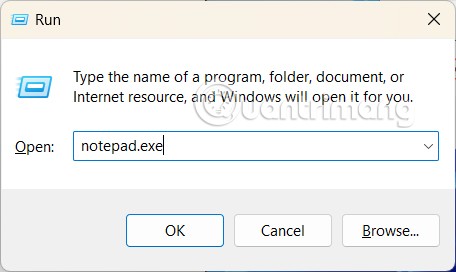
ستشاهد الآن واجهة الإصدار القديم من برنامج Notepad على نظام التشغيل Windows 11 كما هو موضح أدناه.
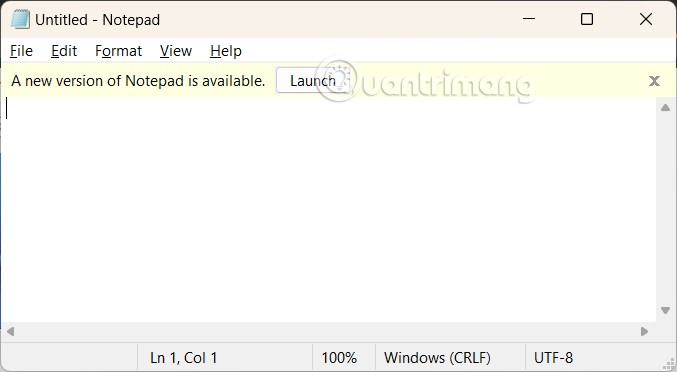
يمكنك إنشاء اختصار للإصدار القديم عن طريق النقر بزر الماوس الأيمن فوق منطقة فارغة على سطح المكتب، والانتقال إلى جديد وتحديد اختصار .
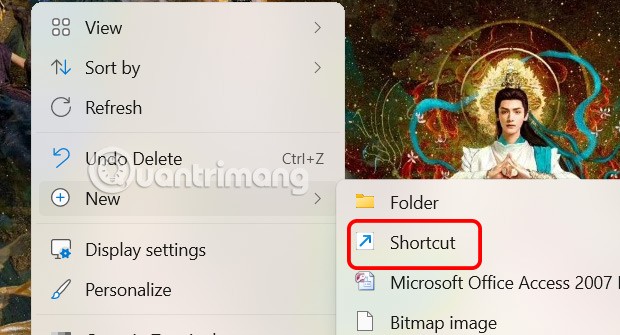
ثم أدخل notepad.exe في المربع كما هو موضح لإنشاء اختصار.
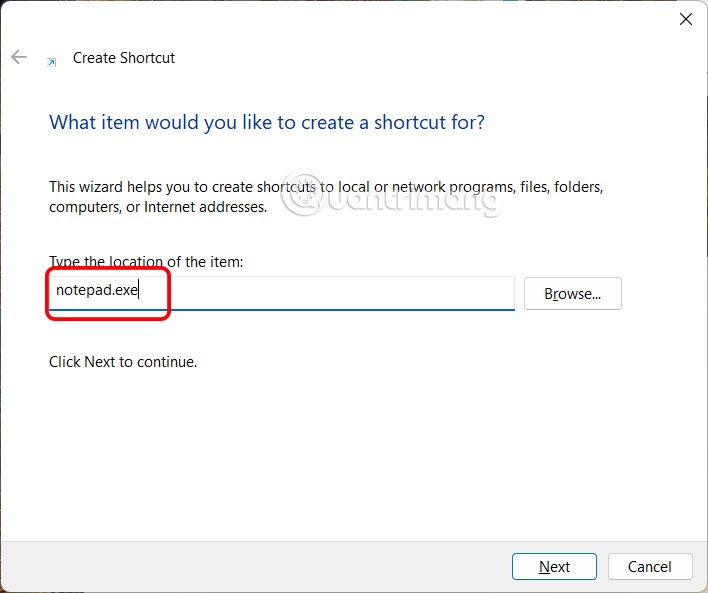
إذا قمت بتشغيل تطبيق "المفكرة" من قائمة "ابدأ"، فسيتم فتح الإصدار الأحدث من التطبيق بدلاً من الإصدار الأقدم.
ما هو VPN، وما هي مزاياه وعيوبه؟ لنناقش مع WebTech360 تعريف VPN، وكيفية تطبيق هذا النموذج والنظام في العمل.
لا يقتصر أمان Windows على الحماية من الفيروسات البسيطة فحسب، بل يحمي أيضًا من التصيد الاحتيالي، ويحظر برامج الفدية، ويمنع تشغيل التطبيقات الضارة. مع ذلك، يصعب اكتشاف هذه الميزات، فهي مخفية خلف طبقات من القوائم.
بمجرد أن تتعلمه وتجربه بنفسك، ستجد أن التشفير سهل الاستخدام بشكل لا يصدق وعملي بشكل لا يصدق للحياة اليومية.
في المقالة التالية، سنقدم العمليات الأساسية لاستعادة البيانات المحذوفة في نظام التشغيل Windows 7 باستخدام أداة الدعم Recuva Portable. مع Recuva Portable، يمكنك تخزينها على أي وحدة تخزين USB مناسبة، واستخدامها وقتما تشاء. تتميز الأداة بصغر حجمها وبساطتها وسهولة استخدامها، مع بعض الميزات التالية:
يقوم برنامج CCleaner بالبحث عن الملفات المكررة في بضع دقائق فقط، ثم يسمح لك بتحديد الملفات الآمنة للحذف.
سيساعدك نقل مجلد التنزيل من محرك الأقراص C إلى محرك أقراص آخر على نظام التشغيل Windows 11 على تقليل سعة محرك الأقراص C وسيساعد جهاز الكمبيوتر الخاص بك على العمل بسلاسة أكبر.
هذه طريقة لتقوية نظامك وضبطه بحيث تحدث التحديثات وفقًا لجدولك الخاص، وليس وفقًا لجدول Microsoft.
يوفر مستكشف ملفات Windows خيارات متعددة لتغيير طريقة عرض الملفات. ما قد لا تعرفه هو أن أحد الخيارات المهمة مُعطّل افتراضيًا، مع أنه ضروري لأمان نظامك.
باستخدام الأدوات المناسبة، يمكنك فحص نظامك وإزالة برامج التجسس والبرامج الإعلانية والبرامج الضارة الأخرى التي قد تكون مختبئة في نظامك.
فيما يلي قائمة بالبرامج الموصى بها عند تثبيت جهاز كمبيوتر جديد، حتى تتمكن من اختيار التطبيقات الأكثر ضرورة والأفضل على جهاز الكمبيوتر الخاص بك!
قد يكون من المفيد جدًا حفظ نظام تشغيل كامل على ذاكرة فلاش، خاصةً إذا لم يكن لديك جهاز كمبيوتر محمول. ولكن لا تظن أن هذه الميزة تقتصر على توزيعات لينكس - فقد حان الوقت لتجربة استنساخ نظام ويندوز المُثبّت لديك.
إن إيقاف تشغيل بعض هذه الخدمات قد يوفر لك قدرًا كبيرًا من عمر البطارية دون التأثير على استخدامك اليومي.
Ctrl + Z هو مزيج مفاتيح شائع جدًا في ويندوز. يتيح لك Ctrl + Z التراجع عن إجراءات في جميع أقسام ويندوز.
تُعدّ الروابط المختصرة مفيدةً لإزالة الروابط الطويلة، لكنها تُخفي أيضًا وجهتها الحقيقية. إذا كنت ترغب في تجنّب البرامج الضارة أو التصيّد الاحتيالي، فإنّ النقر العشوائي على هذا الرابط ليس خيارًا حكيمًا.
بعد انتظار طويل، تم إطلاق التحديث الرئيسي الأول لنظام التشغيل Windows 11 رسميًا.













